
steam link 安卓4.4 兼容版 是一款高效实用的游戏连接工具,用户可通过此应用在手机上玩各种计算机上的 Steam 游戏。这是由 Valve 公司官方推出的正版应用,用户只需将 MFI 或 Steam 控制器与手机配对即可,使用十分简便。如果你热爱 Steam 游戏,千万别错过,快来下载 steam link 安卓4.4 兼容版体验吧。
steam link 授权代码的查找方法
提示:使用前请先在电脑上配置好 Steam客户端,并确保手机与电脑连接至同一网络。
1、首先在本页面下载 steam link 应用,安装完成后打开,并点击开始游戏;
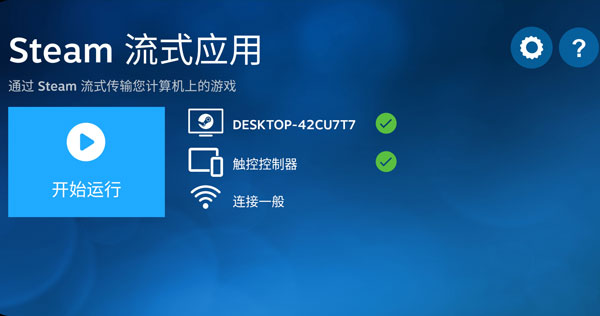
2、软件会提示您连接计算机,选择计算机后进行适配和流式传输;
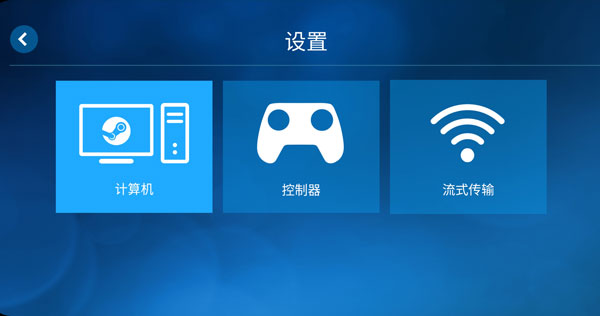
3、软件将自动搜索同一网络内的计算机。如未找到,可选择其他计算机并用 pin 码连接,若找到了则直接点击连接;

4、若无法找到计算机该如何处理?
① 选择其他计算机后,获取 pin 码,并打开电脑中的 Steam;
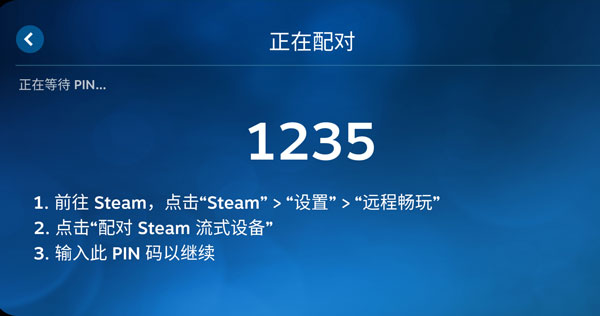
② 点击左上角的设置选项,并在设置中选择远程游戏;
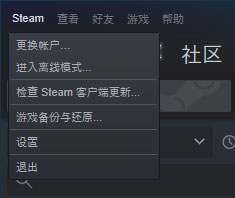
③ 随后点击配对 Steam 流式设备,输入手机上的 pin 码即可开始连接。
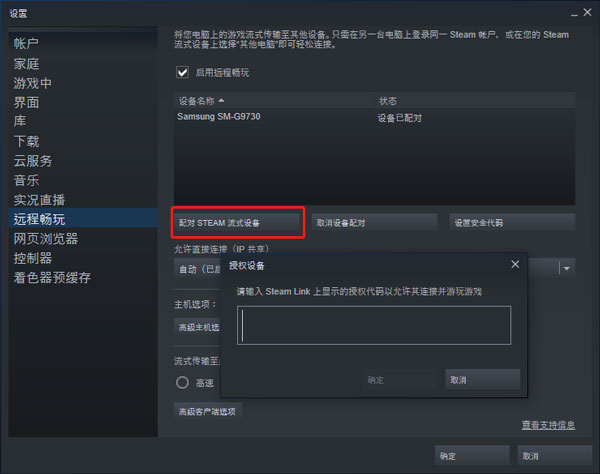
5、连接成功后,Steam 会以大屏形式显示。如果你的移动设备已连接手柄,可以直接使用手柄开始游戏,若没有,Steam 还提供了一套虚拟按键供你使用。注意,不要关闭电脑。
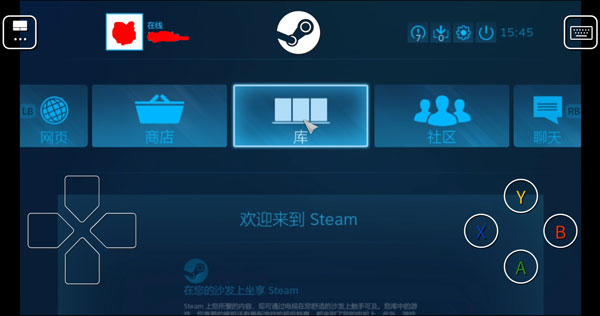
1. 打开 Steam,点击左下角的添加游戏,然后选择添加非 Steam 游戏。
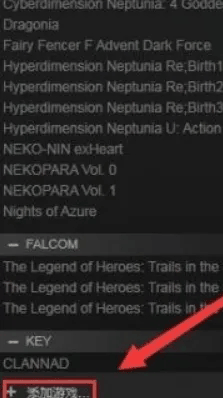
2. 选择想要添加到 Steam 的游戏或程序进行添加。如果 Steam 没有找到所需游戏,可以通过浏览功能手动添加。
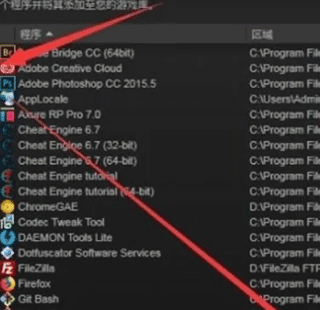
3. 在应用中选择控制器(如希望使用手柄等),随后配对 Steam 控制器。

此款流媒体应用使您可以在所有计算机上舒畅玩 Steam 游戏。只需将 MFI 或 Steam 控制器与您的 Mac 配对,并连接一台在同局域网中运行 Steam 的电脑即可开始畅玩您购买的游戏。
系统要求:
* 需要 macOS 10.13 或更高版本的 Apple Mac
* 可在 Windows、Mac 或 Linux 上运行 Steam 的电脑
* Apple Mac 必须与运行 Steam 的电脑位于同一局域网。
为提升性能:
* 通过以太网将两台设备连接至交换器。
1、软件内置虚拟键盘,便于操作,建议用户连接蓝牙手柄以获得更佳体验;
2、该应用基于 Steam 平台特点开发,连上流媒体后可在手机上游玩游戏;
3、实现电脑屏幕与手机屏幕的同步,用户可在手机上的 STEAM 进行操作和游戏。
1、令人惊艳的体验
由于校园网限制,我无法让电脑(有线网络)与平板(校园 WiFi)连到同一网络下,因此我尝试在宿舍使用手机热点连接电脑和平板,成功实现了。在最初的摸索中进行了一些游戏测试,效果非常不错:
一个是《太吾绘卷》,使用了纯鼠标模式,在平板上玩的十分愉快;
另一个是《火影忍者究极风暴4》,使用纯手柄操作,体验非常流畅,未出现任何卡顿。尽管画质与电脑显示相比略有不同,但依然非常不错。
听说有不依赖同一网络的连接方式,真希望有人能分享一些技巧。
2、希望增加电脑屏幕休眠选项
体验相当不错,很有科技感。但能否在流式传输时选择让电脑屏幕进入休眠模式?毕竟距离很近,开着两台显示器看起来有些怪异。
3、希望带来局域网和互联网模式切换选项
局域网连接顺畅,整体体验良好。但在互联网环境下寻找主机极为困难,常常显示为离线。希望能够在程序中增设一个方便的切换按钮或自动化切换功能。